co to jest zaproszenie na spotkanie Lotus Notes?
Lotus Notes to klient poczty elektronicznej, za pośrednictwem którego można planować spotkania. Pomaga użytkownikom uprościć ich pracę, organizując i planując zadania. W dzisiejszych czasach każdy jest tak zajęty, że czasami zapomina lub pomija swoje ważne wydarzenia i spotkania w swojej organizacji. Dzięki temu artykułowi dowiesz się, jak zaplanować spotkanie w aplikacji e-mail Lotus Notes 9.
Jak utworzyć & Wyślij zaproszenie na spotkanie w Lotus Notes?
poniżej przedstawiono następujące kroki organizacji spotkań w programie IBM Notes 9:
- Uruchom aplikację IBM Lotus Notes. Kliknij plik >> nowy wpis w kalendarzu >>.
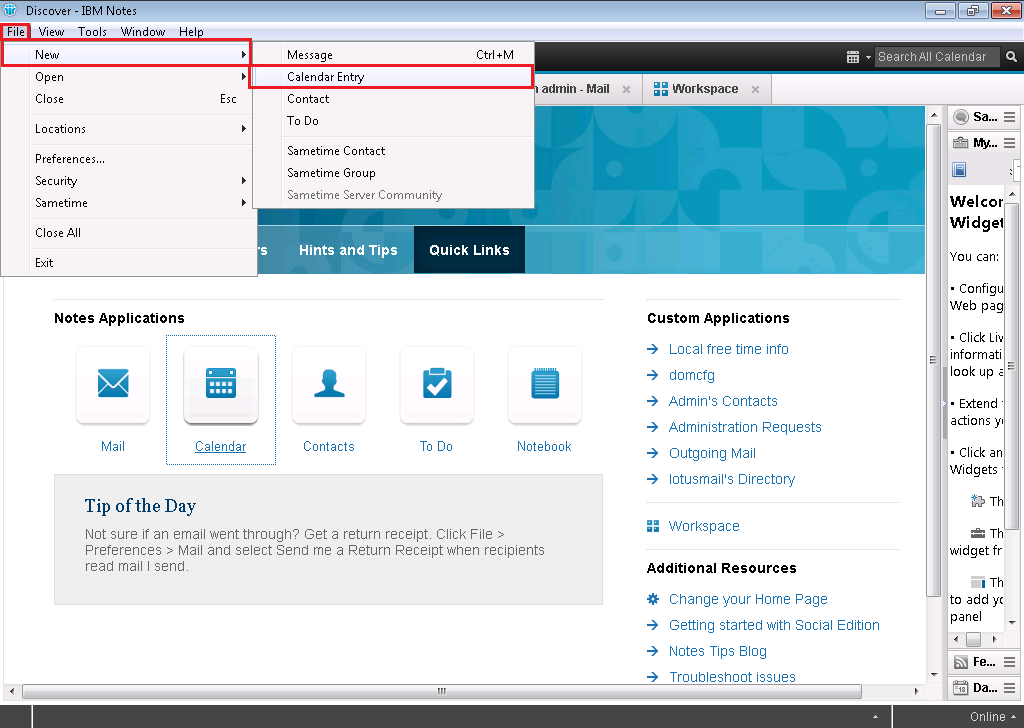
- aby zorganizować spotkanie, kliknij na spotkanie z rozwijanego menu.
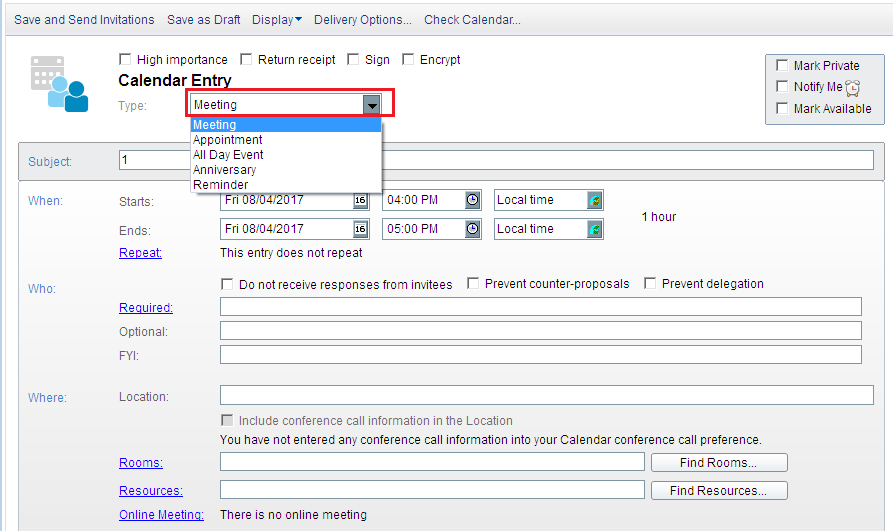
- możesz wybrać powyższe pola wyboru zgodnie z priorytetem spotkania. Jeśli spotkanie jest bardzo ważne, aby wziąć udział, jeśli użytkownik potrzebuje potwierdzenia od użytkowników, których zaprosił na spotkanie, zaszyfrować spotkanie, zaznaczyć dostępność użytkownika dla swoich zaproszonych itp.
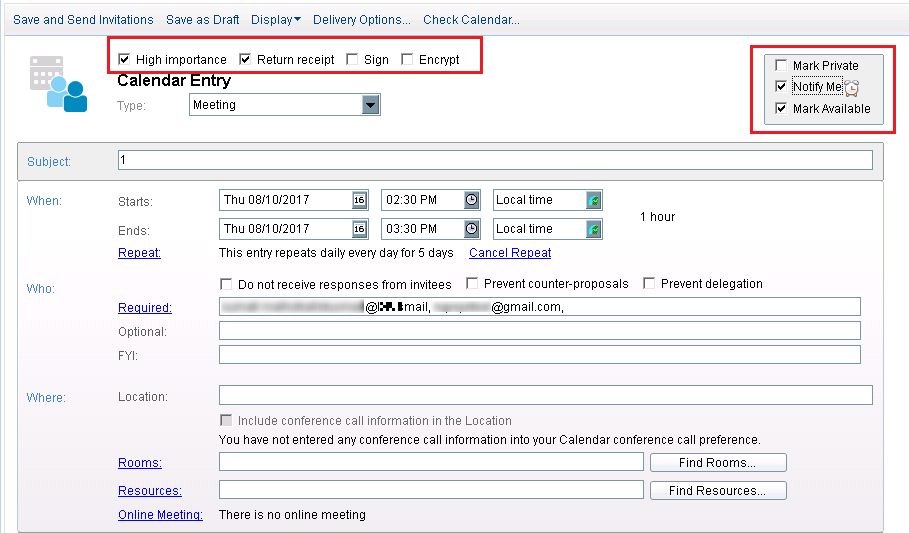
- istnieją trzy atrybuty, aby zaplanować spotkanie w Lotus Notes 9 tj. kiedy, kto i gdzie. W segmencie kiedy musisz określić datę, godzinę i strefę czasową spotkania.
- rozpoczyna: w tej sekcji określ datę rozpoczęcia spotkania, która obejmuje datę, godzinę i strefę czasową.
- koniec: Tutaj określ datę zakończenia, w tym te same szczegóły, co w sekcji początek.
- powtórz: możesz również powtórzyć harmonogram dla liczby dni, które chcesz, aby to spotkanie odbyło się każdego dnia o tej samej porze.
- Anuluj powtarzanie: jeśli utworzyłeś dowolny powtarzany harmonogram, możesz go anulować.
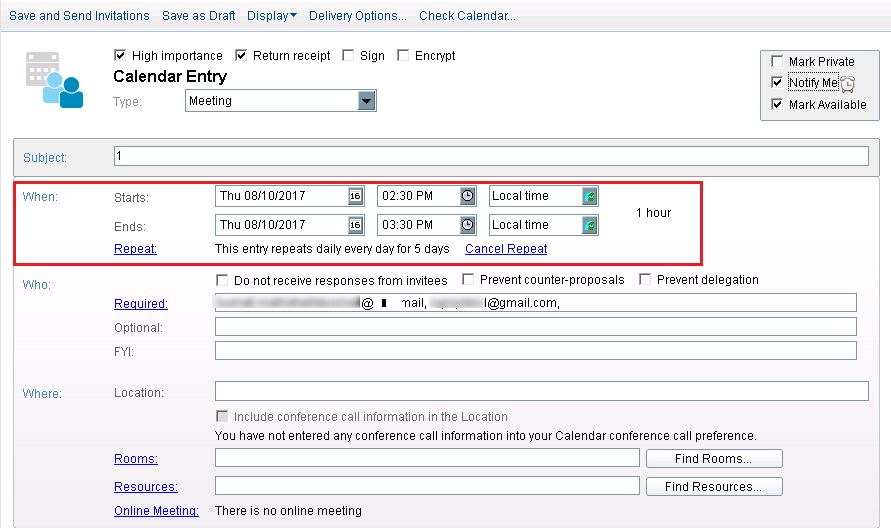
- teraz w segmencie Who musisz uwzględnić użytkowników zaproszonych do udziału w spotkaniu.
- wymagane: Uwzględnij wszystkich użytkowników, którzy są zobowiązani do udziału w spotkaniu. W tej sekcji możesz podać imię i nazwisko kandydata lub adres e-mail.
- opcjonalne: to jest jak CC poczty.
- FYI: jako opcja działa jak BCC poczty.
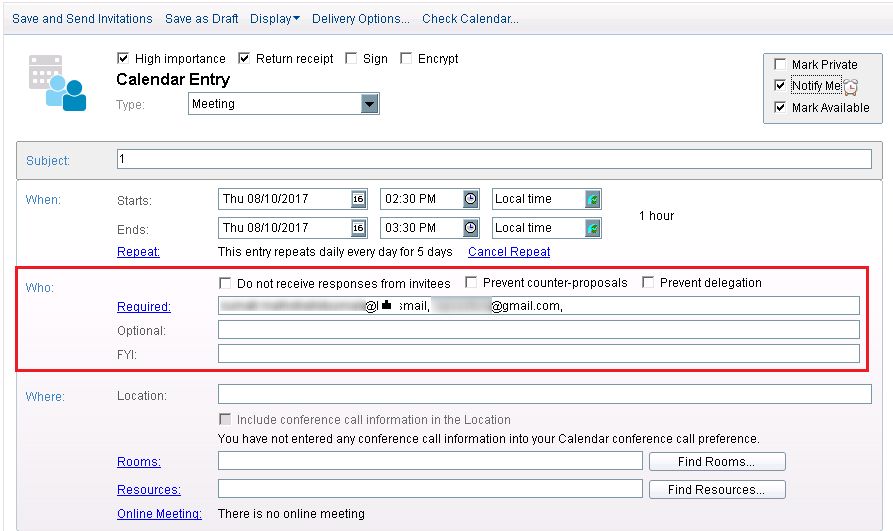
- w segmencie gdzie należy określić miejsce, w którym odbędzie się spotkanie.
- lokalizacja: Podaj lokalizację spotkania, które ma zostać zorganizowane.
- pokoje: zarezerwuj pokój, aby zorganizować spotkanie.
- zasoby: za pomocą tej sekcji możesz ubiegać się o wymagane zasoby.
- SPOTKANIE Online: Jeśli spotkanie jest online, możesz kliknąć tę opcję.
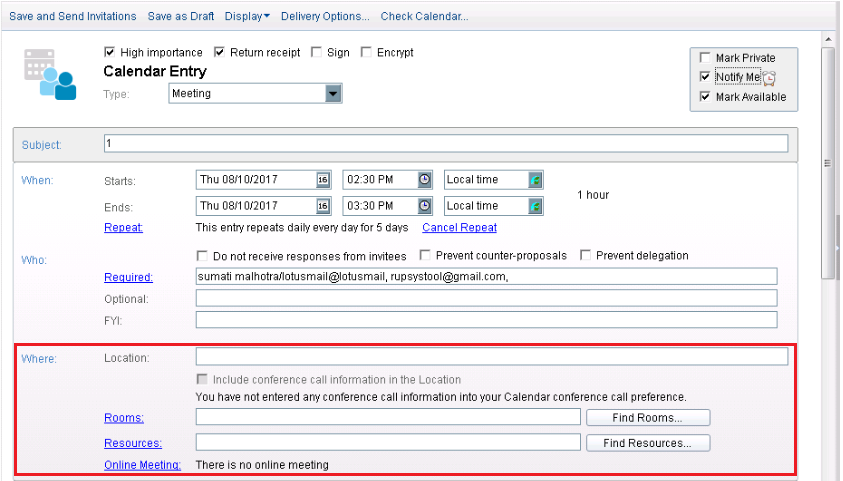
- teraz jesteś pobierany z powrotem do tego samego okna. W opisie można również dołączyć dowolny obraz, dokument lub dowolną wiadomość w spotkaniu, jak pokazano. Teraz kliknij Znajdź dostępne godziny, aby dowiedzieć się, czy zaproszeni mogą uczestniczyć w spotkaniu, czy nie. Pomaga to w łatwym zaplanowaniu spotkania w Lotus Notes.
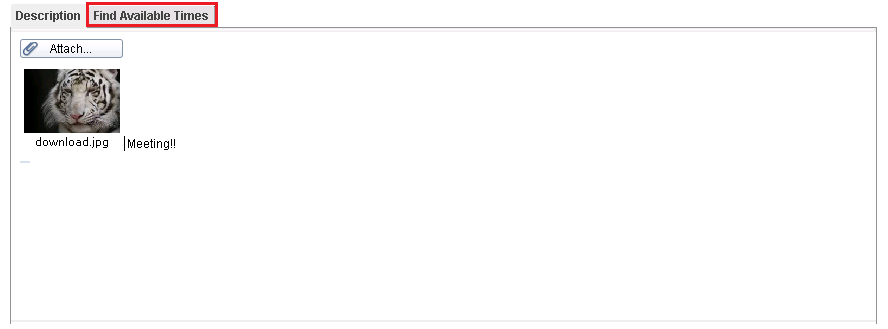
- wykres pokazuje status użytkowników zaproszonych na spotkanie.
- Zielony: Jeśli przedział czasowy spotkania zostanie dopasowany do wspomnianego czasu wszystkich kandydatów, zmieni kolor na zielony.
- Biała: informuje o dostępności kandydatów.
- Czerwony & Różowy: wyświetla dane kandydatów, które nie są dostępne.
- szary: nie pokazuje szczegółów zaproszonego w żądanym przedziale czasowym.
- Jasnoszary: pokazuje pewne ograniczenia, które są stosowane do podanych szczegółów. Przez co nie może być wyświetlany na ekranie.
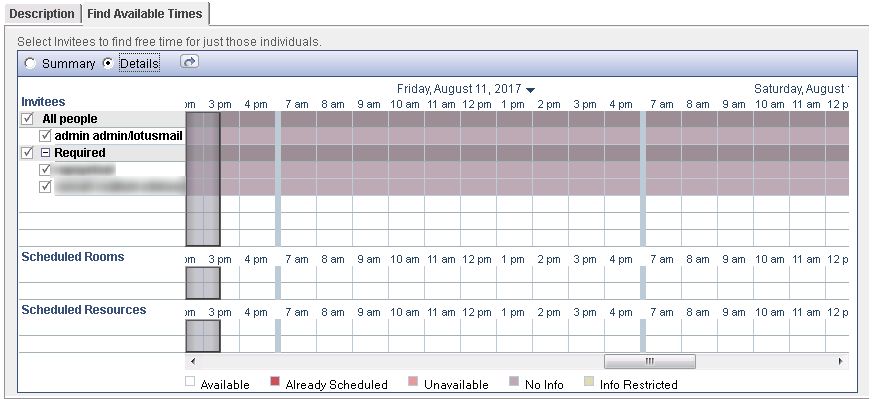
- teraz kliknij przycisk Zapisz i wyślij zaproszenia, aby zaplanować spotkanie w Lotus Notes 9.
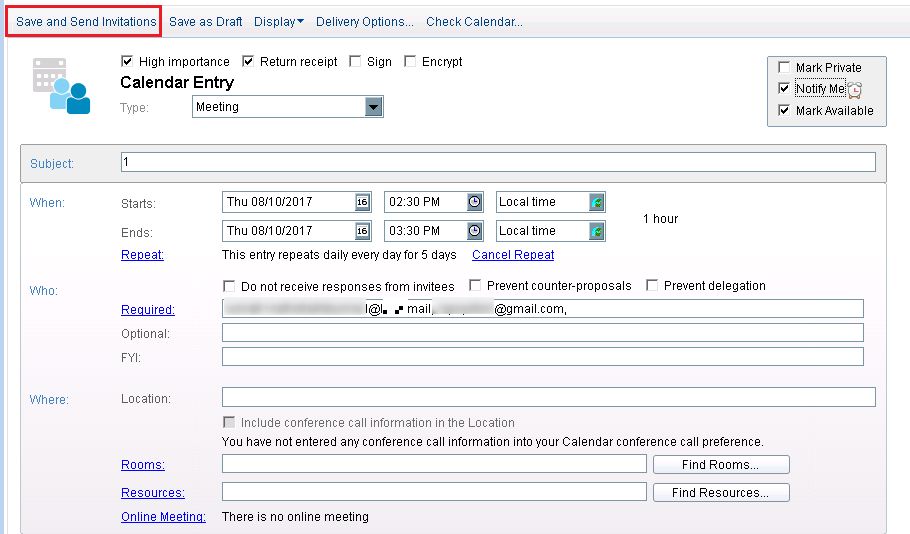
zweryfikuj zaplanowane spotkania
możesz łatwo zweryfikować status spotkania utworzonego w aplikacji na dwa sposoby:
- możesz sprawdzić, czy spotkanie jest zaplanowane, czy nie. Po prostu kliknij wszystkie dokumenty i kliknij harmonogram, który utworzyłeś, jak pokazano.
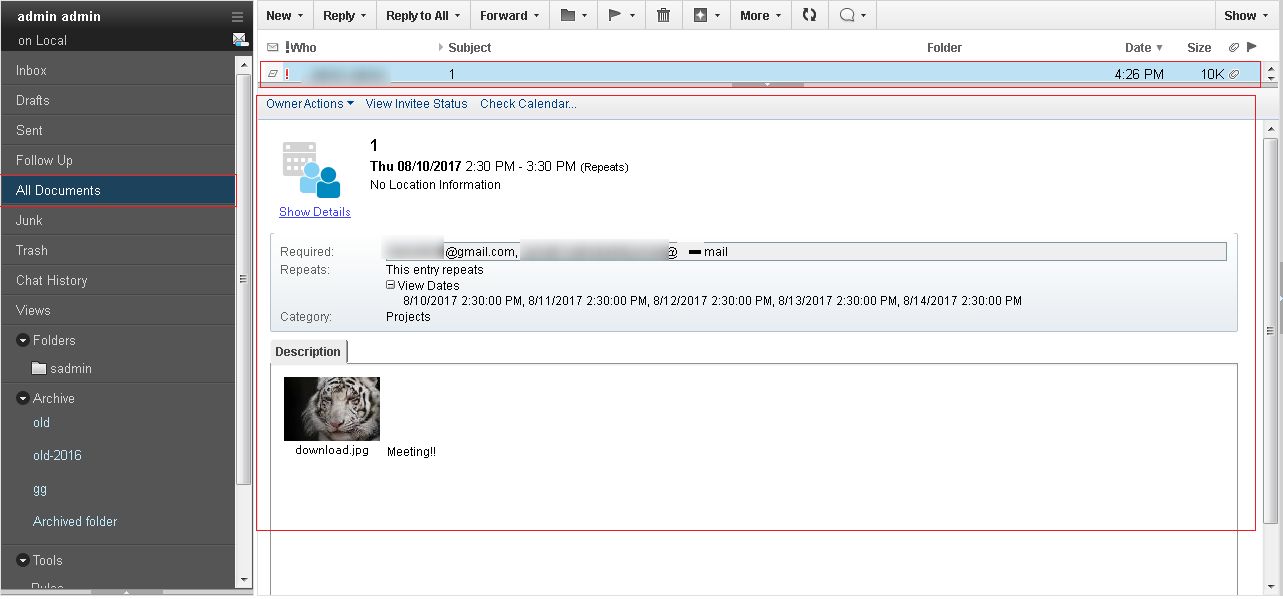
- jeśli masz zaplanowane spotkania na jeden lub więcej niż jeden dzień, możesz je również zobaczyć w kalendarzu. Po prostu kliknij ikonę kalendarza, jak pokazano i otwórz miesiąc, w którym zaplanowałeś spotkanie. Jak widać poniżej, że czas jest wymieniony w dniach spotkanie jest zaplanowane.
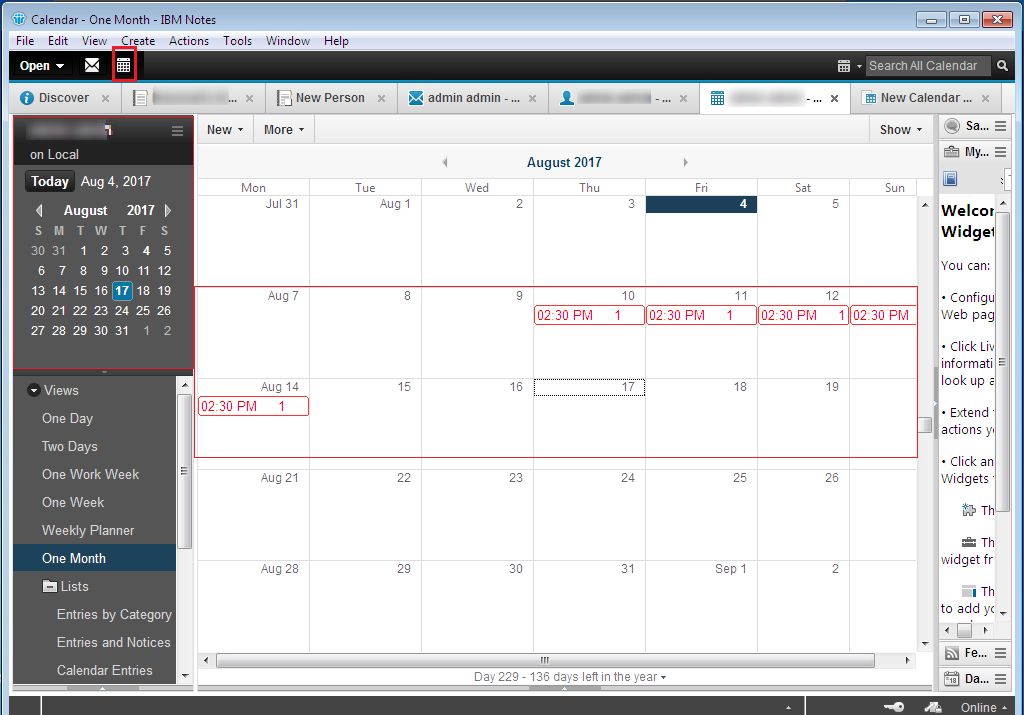
odpowiedź na zapytanie o spotkanie
teraz zaproszeni muszą odpowiedzieć na zaproszenie, wybierając opcje takie jak:
- Akceptuj: zaproszeni przyjmą zaproszenie za pomocą tego przycisku.
- odrzucenie: przez to kandydat odrzucił zaproszenie.
- przycisk odpowiedzi: zawiera kilka opcji wyświetlanych poniżej, aby zaakceptować lub odrzucić zaproszenie z dowolnego powodu.
